Os gráficos de cascata ajudam a visualizar como uma sequência de valores positivos e negativos contribui para um total. Estes gráficos são frequentemente usados para dados financeiros para mostrar como vários lucros e perdas compõem um total. Os gráficos de cascata também podem ser usados de forma mais geral para ilustrar como diferentes categorias contribuem para um total, especialmente se os dados contiverem valores positivos e negativos.
Gráficos de cascata no Looker Studio
Os gráficos de cascata são úteis para acompanhar e apresentar o progresso das métricas ao longo do tempo, bem como para compreender o que impulsiona a alteração. Por exemplo, pode usar um gráfico de cascata para apresentar o progresso do lançamento de um produto ou para apresentar diferentes tarefas que têm de ser concluídas, juntamente com o respetivo estado atual
Exemplo de gráfico de cascata
O seguinte gráfico de cascata apresenta os ganhos e as perdas de receita por ano, com uma coluna Total que mostra a soma de todos os valores.
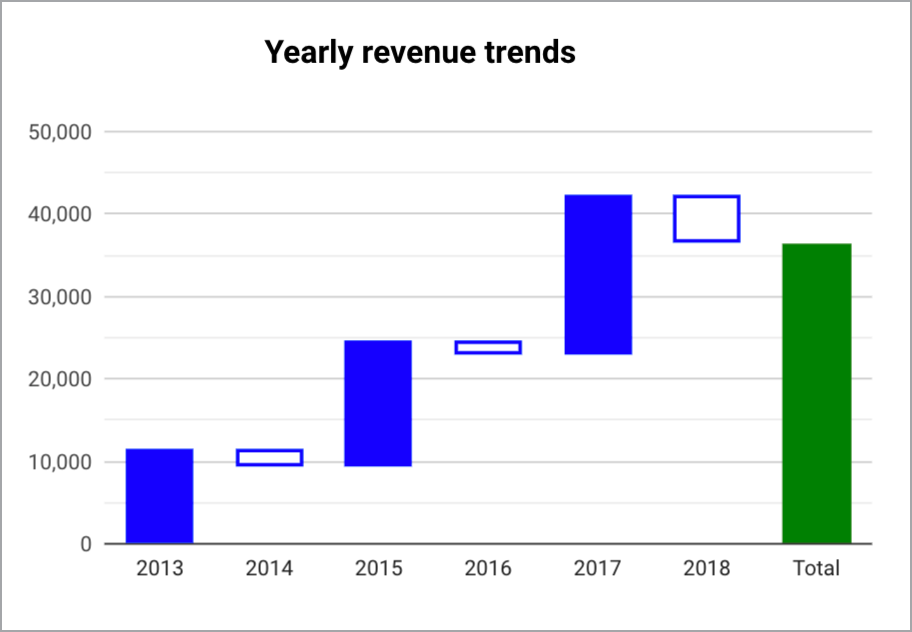
Pode manter o cursor do rato sobre as colunas num gráfico de cascata para aceder a uma sugestão que apresenta mais detalhes.
Requisitos
Um gráfico de cascata requer os seguintes elementos:
- Uma dimensão
- Uma métrica
Adicione o gráfico
Adicione um novo gráfico ou selecione um gráfico existente. Em seguida, use o painel Propriedades para configurar o separador Configuração do gráfico e as propriedades do separador Estilo para configurar os dados do gráfico e aplicar-lhe um estilo, respetivamente.
Configure os dados do gráfico
As opções no separador Configuração determinam a forma como os dados do gráfico são organizados e apresentados.
Origem de dados
Uma origem de dados fornece a associação entre o componente e o conjunto de dados subjacente.
- Para alterar a origem de dados do gráfico, clique no nome da origem de dados atual.
- Para ver ou editar a origem de dados, clique no ícone
 Editar origem de dados. (Tem de ter, pelo menos, autorização de visualizador para ver este ícone.)
Editar origem de dados. (Tem de ter, pelo menos, autorização de visualizador para ver este ícone.) - Clique em Misturar dados para ver dados de várias origens de dados no mesmo gráfico. Saiba mais acerca da mistura de dados.
Dimensão
As dimensões são categorias de dados. Os valores das dimensões (os dados contidos na dimensão) são nomes, descrições ou outras caraterísticas de uma categoria.
Os gráficos de cascata requerem uma dimensão.
Ver detalhes
Esta opção aparece em gráficos que a suportam.
A análise detalhada permite aos visitantes revelar níveis de detalhes adicionais num gráfico. Quando ativa o interruptor Analisar detalhadamente, cada dimensão que adiciona torna-se outro nível de detalhe que pode analisar detalhadamente. Saiba mais sobre a análise detalhada de gráficos.
Métrica
As métricas medem os elementos contidos nas dimensões e fornecem a escala numérica e a série de dados para o gráfico.
As métricas são agregações provenientes do conjunto de dados subjacente ou que resultam da aplicação implícita ou explícita de uma função de agregação, como COUNT(), SUM() ou AVG(). A métrica em si não tem um conjunto de valores definido, pelo que não pode agrupar por uma métrica como pode fazer com uma dimensão.
Métricas opcionais
Pode adicionar métricas opcionais ativando o interruptor Métricas opcionais e selecionando métricas no seletor de campos Adicionar métrica. Também pode clicar nas métricas da lista de campos no painel Dados e colocá-las no seletor Métricas opcionais.
Controlos de deslize de métricas
Ative o interrutor Controlos de métricas para adicionar um controlo de métricas ao gráfico.
Filtros
Os filtros restringem os dados apresentados no componente, incluindo ou excluindo os valores que especificar. Saiba mais acerca da propriedade de filtro.
As opções de filtro incluem o seguinte:
- Nome do filtro: clique num filtro existente para o editar. Passe o cursor do rato sobre o nome do filtro e clique em X para o eliminar.
- Adicionar filtro: clique nesta opção para criar um novo filtro para o gráfico.
Dimensão do intervalo de datas
Esta opção aparece se a sua origem de dados tiver uma dimensão de data válida.
A dimensão de intervalo de datas é usada como base para limitar o intervalo de datas do gráfico. Por exemplo, esta é a dimensão usada se definir uma propriedade de intervalo de datas para o gráfico ou se um visitante do relatório usar um controlo de intervalo de datas para limitar o período.
Filtro do intervalo de datas predefinido
O filtro do intervalo de datas predefinido permite-lhe definir um período para um gráfico individual.
As opções de filtro do intervalo de datas predefinido incluem o seguinte:
- Automático: usa o intervalo de datas predefinido, que é determinado pela origem de dados do gráfico.
- Personalizado: permite-lhe usar o widget de calendário para selecionar um intervalo de datas personalizado para o gráfico.
Saiba mais sobre como trabalhar com datas e horas.
Totais
A opção Totais permite-lhe apresentar totais ou subtotais de valores no gráfico de cascata. Pode especificar o período pelo qual os valores do menu pendente Cálculo total devem ser totalizados ou subtotais.
As opções incluem o seguinte:
- Nenhum: selecione esta opção se não quiser apresentar barras de cálculo total no gráfico de cascata.
- No final: selecione esta opção para apresentar uma soma de todos os valores no gráfico de cascata.
- Anualmente: selecione esta opção para apresentar subtotais para cada ano.
- Trimestral: selecione esta opção para apresentar subtotais para cada trimestre.
- Mensalmente: selecione esta opção para apresentar um subtotal de valores para cada mês.
Agregação personalizada
A agregação personalizada é uma configuração opcional e permite-lhe especificar um valor como base inicial do gráfico de cascata. Introduza um valor no campo de texto para especificar uma agregação personalizada.
Ordenar
Selecione um campo que ordene os resultados do gráfico de cachoeira. A ordem de ordenação predefinida é pela primeira dimensão, salvo especificação em contrário. Selecione a opção Ascendente ou Descendente.
Interações do gráfico
Quando a opção Filtragem cruzada está ativada num gráfico, esse gráfico funciona como um controlo de filtro. Pode filtrar o relatório clicando ou passando o rato pelo gráfico. Saiba mais sobre a filtragem cruzada.
Aplique estilo ao gráfico
As opções no separador Estilo controlam a apresentação e o aspeto gerais do gráfico.
Título do gráfico
Ative o interruptor Mostrar título para adicionar um título ao gráfico. O Looker Studio pode gerar automaticamente um título ou pode criar um título personalizado para o gráfico. Também pode personalizar o estilo e o posicionamento do título.
Gerar automaticamente
Esta opção está ativada por predefinição. Quando a opção Gerar automaticamente está ativada, o Looker Studio gera um título com base no tipo de gráfico e nos campos usados no gráfico. O título gerado automaticamente é atualizado se alterar o tipo de gráfico ou fizer alterações aos campos usados no gráfico.
Para adicionar um título personalizado ao gráfico, introduza-o no campo Título. Esta ação desativa a definição Gerar automaticamente.
Opções de título
Quando a definição Mostrar título está ativada, pode usar as seguintes opções de título:
- Título: disponibiliza um campo de texto onde os editores de relatórios podem introduzir um título personalizado para o gráfico.
- Família de tipos de letra: define o tipo de letra do texto do título.
- Tamanho do tipo de letra: define o tamanho do tipo de letra do texto do título.
- Cor do tipo de letra: define a cor do tipo de letra do texto do título.
- Opções de estilo do tipo de letra: aplica o estilo negrito, itálico ou sublinhado ao texto do título.
- Parte superior: posiciona o título do gráfico na parte superior do gráfico.
- Parte inferior: posiciona o título do gráfico na parte inferior do gráfico.
- Esquerda: alinha o título do gráfico ao lado esquerdo do gráfico.
- Centro: centra o título do gráfico horizontalmente.
- Direita: alinha o título do gráfico ao lado direito do gráfico.
Hierarquia de publicação
Estas opções permitem-lhe controlar a orientação dos eixos e o número de barras apresentadas no gráfico de cascata.
As opções incluem o seguinte:
- Vertical: clique no ícone
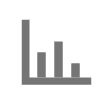 Vertical para apresentar os valores do eixo Y verticalmente no eixo Y. Esta opção está selecionada por predefinição.
Vertical para apresentar os valores do eixo Y verticalmente no eixo Y. Esta opção está selecionada por predefinição. - Horizontal: clique no ícone
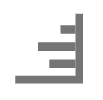 Horizontal para apresentar os valores do eixo Y horizontalmente no eixo X.
Horizontal para apresentar os valores do eixo Y horizontalmente no eixo X. - Barras: opcionalmente, introduza um valor para limitar o número de barras apresentadas, além dos totais e subtotais que aparecem no gráfico.
- Mostrar etiquetas de dados: apresenta os valores de cada barra. A ativação desta opção também revela a secção Etiqueta de dados, onde pode controlar a apresentação das etiquetas no gráfico.
Etiqueta de dados
Se ativar a definição Mostrar etiquetas de dados na secção Hierarquia, pode configurar as seguintes opções:
- Números compactos: arredonda os números e apresenta o indicador da unidade, quando ativado. Por exemplo, 553 939 torna-se 553,9 mil.
- Precisão decimal: define o número de casas decimais nos valores das métricas.
- Família de tipos de letra: define o tipo de letra do texto da etiqueta.
- Tamanho do tipo de letra: define o tamanho do tipo de letra para o texto da etiqueta.
- Cor do tipo de letra: define a cor do tipo de letra para o texto da etiqueta.
- Contraste do texto: define o contraste do texto da etiqueta. As opções incluem Nenhuma, Baixa, Média ou Alta.
- Opções de estilo do tipo de letra: aplica o estilo negrito ou itálico ao texto da etiqueta.
- Posição das etiquetas: define a posição da etiqueta de dados em relação à barra (no interior ou no exterior).
Estilo da barra ascendente
Estas opções permitem-lhe controlar o aspeto das barras de aumento de valor positivo que aparecem no gráfico de cascata.
As opções incluem o seguinte:
- Cor para valores positivos: define a cor de preenchimento para apresentar barras de valores positivos.
- Cor do traço para valores positivos: define a cor do contorno das barras de valores positivos.
- Espessura do traço para valores positivos: define a espessura dos contornos das barras de valores positivos. Quanto mais elevado for o número selecionado, mais espessas são as linhas de contorno da barra.
Estilo da barra descendente
Estas opções permitem-lhe controlar o aspeto das barras de queda de valores negativos que aparecem no gráfico de cascata.
As opções incluem o seguinte:
- Cor para valores negativos: define a cor de preenchimento para apresentar barras de valores negativos.
- Cor do contorno para valores negativos: define a cor do contorno das barras de valores negativos.
- Espessura do traço para valores negativos: define a espessura dos contornos das barras de valores negativos. Quanto mais elevado for o número selecionado, mais espessas são as linhas de contorno da barra.
Eixos
A definição Mostrar eixos é ativada automaticamente. Desative o interruptor Mostrar eixos para ocultar todas as etiquetas e os valores dos eixos do gráfico de cascata.
Estas opções controlam o aspeto dos eixos:
- Mostrar eixos: mostra ou oculta os eixos do gráfico.
- Cor do eixo: define a cor dos eixos.
- Cor do texto do eixo: define a cor do texto do eixo.
- Família de tipos de letra: define o tipo de letra para o texto do eixo.
- Tamanho do tipo de letra do eixo: define o tamanho do tipo de letra do texto do eixo.
Eixo Y
Estas opções são apresentadas quando ativa a opção Mostrar eixos na secção Eixos. É apresentada uma secção Eixo Y direito com as mesmas opções quando tem mais de uma métrica no gráfico.
Estas opções controlam a apresentação do eixo Y:
- Mostrar título do eixo: mostra ou oculta o título do eixo.
- Mostrar etiquetas do eixo: mostra ou oculta as etiquetas do eixo.
- Rotação (0° a 90°): define a rotação das etiquetas dos eixos para facilitar a leitura. Esta opção aparece quando ativa a opção Mostrar etiquetas dos eixos.
- Mostrar linha do eixo: mostra ou oculta a linha do eixo.
- Mínimo do eixo: define o valor mínimo do eixo.
- Máximo do eixo: define o valor máximo do eixo.
- Intervalo de marcas personalizado: controla o intervalo entre as marcas do eixo.
- Escala logarítmica: torna a escala do eixo logarítmica.
Eixo X
Estas opções controlam a apresentação do eixo X do gráfico. Estas opções aparecem quando ativa a opção Mostrar eixos na secção Eixos:
- Mostrar título do eixo: mostra ou oculta o título do eixo.
- Mostrar etiquetas do eixo: mostra ou oculta as etiquetas do eixo.
- Rotação (0° a 90°): define a rotação das etiquetas dos eixos para facilitar a leitura. Esta opção aparece quando ativa a opção Mostrar etiquetas dos eixos.
- Mostrar linha do eixo: mostra ou oculta a linha do eixo.
Grelha
As opções na secção Grelha do separador Estilo permitem-lhe controlar o aspeto da grelha do gráfico de cachoeira.
As opções de grelha incluem o seguinte:
- Cor do eixo: selecione o ícone Cor do eixo para escolher uma cor para apresentar os valores e os títulos dos eixos X e Y.
- Cor da grelha: selecione o ícone Cor da grelha para escolher uma cor para apresentar as linhas da grelha no gráfico.
- Família de tipos de letra: selecione o menu pendente Família de tipos de letra para escolher um tipo de letra para apresentar os valores e as etiquetas do gráfico.
- Tamanho do tipo de letra do eixo: selecione o menu pendente Tamanho do tipo de letra do eixo para escolher um tamanho em píxeis para apresentar os valores e as etiquetas do gráfico.
Fundo e limite
Estas opções controlam o aspeto do contentor de fundo do gráfico:
- Fundo: define a cor de fundo do gráfico.
- Opacidade: define a opacidade do gráfico. A opacidade de 100% oculta completamente os objetos atrás do gráfico. A opacidade de 0% torna o gráfico invisível.
- Cor do limite: define a cor do limite do gráfico.
- Raio do limite: adiciona limites arredondados ao fundo do gráfico. Quando o raio é 0, a forma de fundo tem cantos de 90°. Um raio do limite de 100° produz uma forma circular.
- Espessura do limite: define a espessura da linha do limite do gráfico.
- Estilo do limite: define o estilo da linha do limite do gráfico.
- Adicionar sombra do limite: adiciona uma sombra aos limites inferior e direito do gráfico.
Cabeçalho do gráfico
O cabeçalho do gráfico permite que os visitantes realizem várias ações no gráfico, como exportar os dados, ver detalhes ou resumos, ou ordenar o gráfico. As opções de cabeçalho do gráfico incluem o seguinte:
- Cabeçalho do gráfico: controla onde o cabeçalho do gráfico aparece no gráfico. As opções do cabeçalho do gráfico incluem o seguinte:
- Não mostrar: as opções do cabeçalho nunca são apresentadas. Tenha em atenção que os visitantes do relatório podem sempre aceder às opções clicando com o botão direito do rato no gráfico.
- Mostrar sempre: as opções do cabeçalho são sempre apresentadas.
- Mostrar ao passar o cursor do rato (predefinição): aparecem três pontos verticais quando mantém o cursor do rato sobre o cabeçalho do gráfico. Clique nestes elementos para aceder às opções do cabeçalho.
- Cor do tipo de letra do cabeçalho: define a cor das opções do cabeçalho do gráfico.
Reponha o tema do relatório
Clique em Repor tema do relatório para repor as definições do gráfico para as definições do tema do relatório.

